1、点击上方菜单栏上的插入,点开形状下拉箭头,选择椭圆形。

2、按住Shift键绘制一个正圆形,在格式菜单下的大小设置区域,将高度和宽度均设置为相同的数字,这里设置为10厘米。
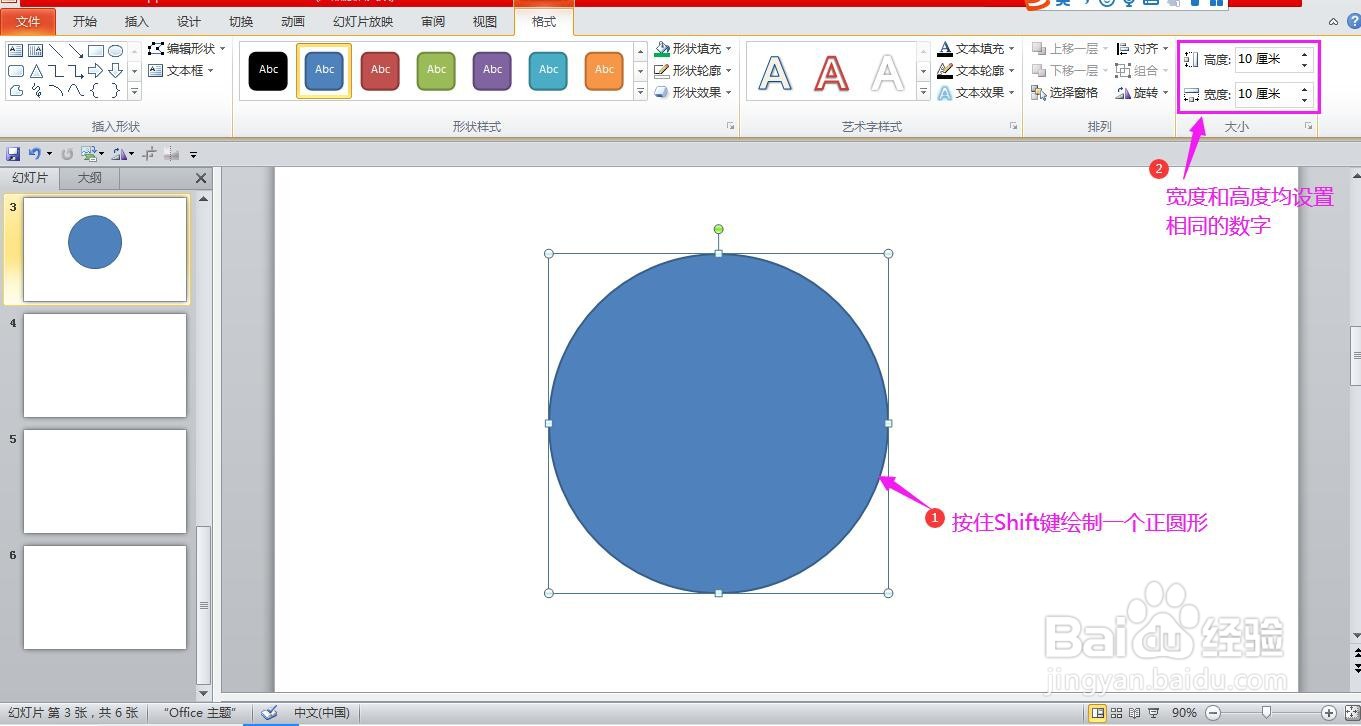
3、点开形状轮廓下拉箭头,设置为无轮廓。

4、点击圆形,单击鼠标右键,选择设置形状格式。

5、在弹出的设置形状格式对话框中点开三维格式选项卡,在棱台下方点开顶端后面的下拉箭头,选择圆形的棱台样式,在后面的宽度和孕驷巴墟高度空白框内分别输入圆形的半径,例如这里圆形的半径为5厘米,则直接输入5厘米,系统会自动换算为磅值。
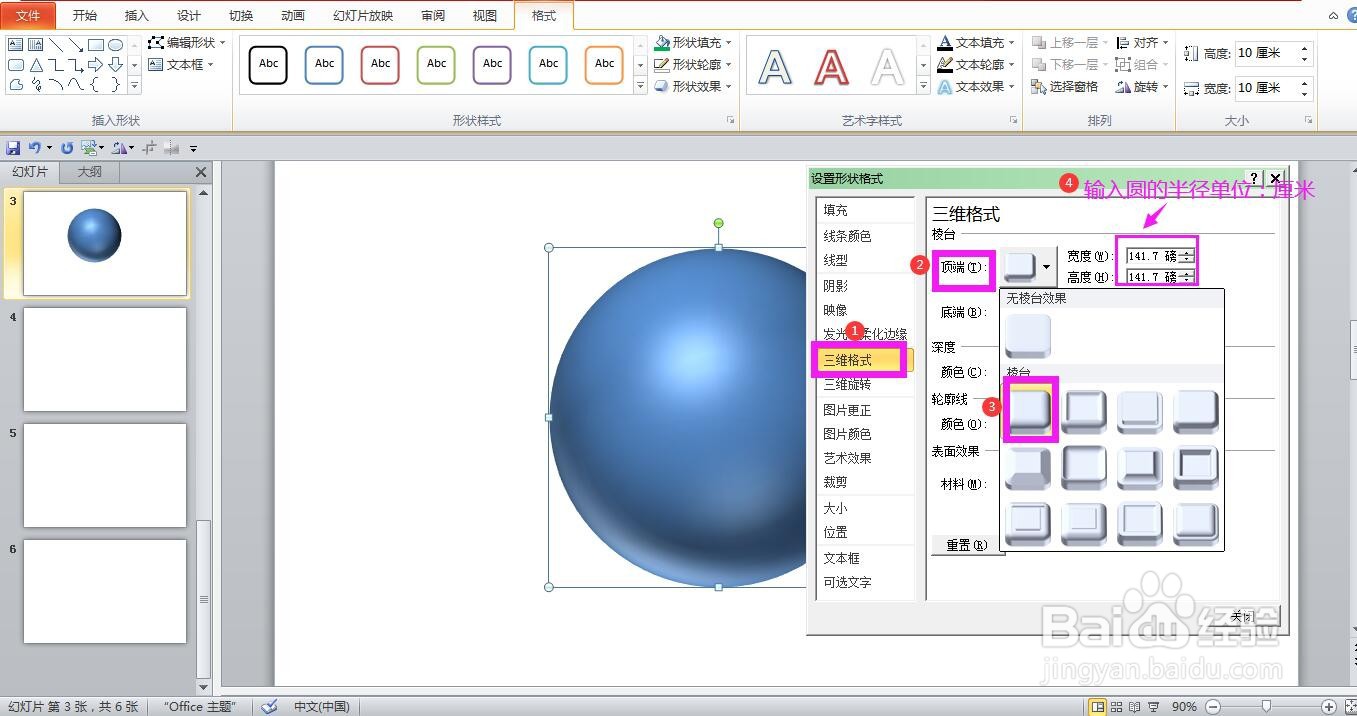
6、点开三维旋转选项卡,在旋转下方,将X轴的旋转角度设置为90度,点击关闭对话框,这样左边的球形就设置完成了。


7、同样的方法绘制一个高度和宽度均为10厘米的球形,点开棱台下方底端下拉箭头,选择圆形,同样输入圆的半径。

8、然后点开三维旋转选项卡,将X轴的旋转角度设置为90度,关闭对话框,这样右边的球形就设置完成了。

9、将两个半球形移动到一起,单击鼠标右键,选择组合,将两个半球形组合到一起,这样三维球体就设置完成了。

